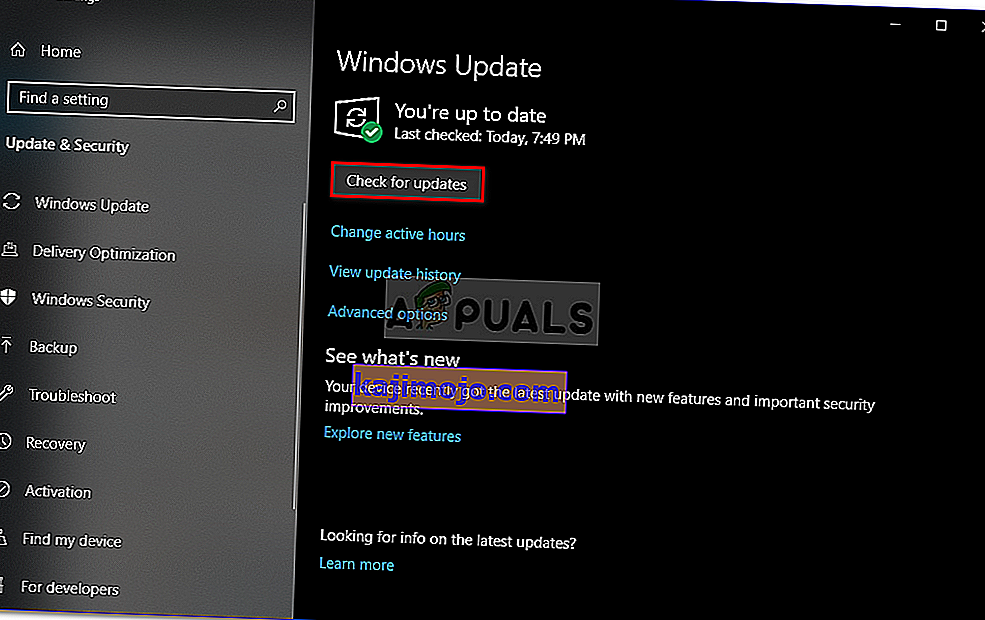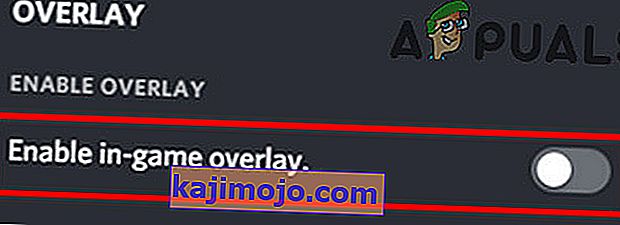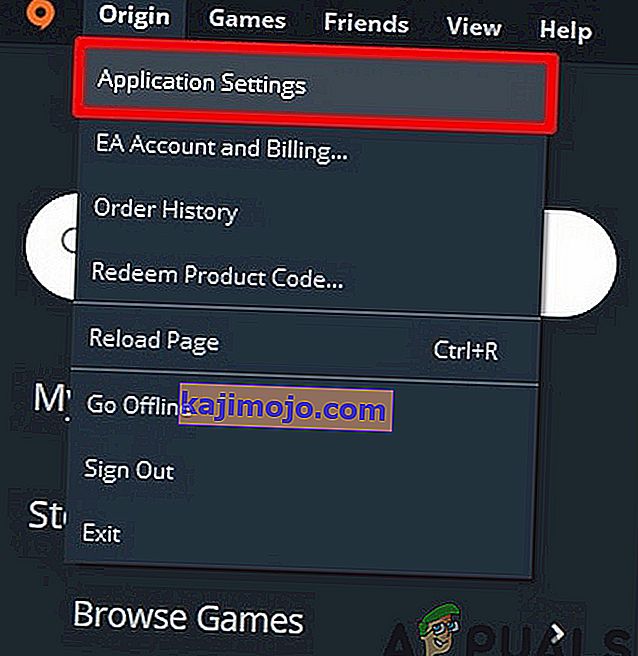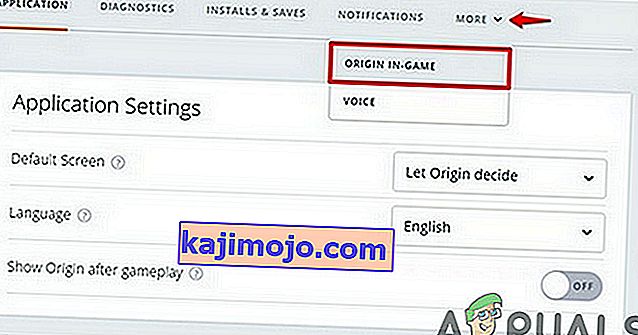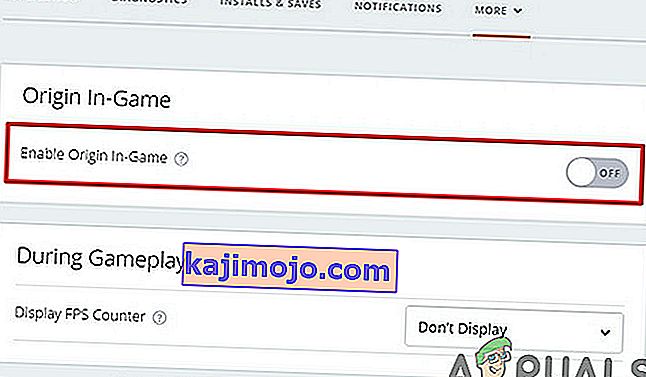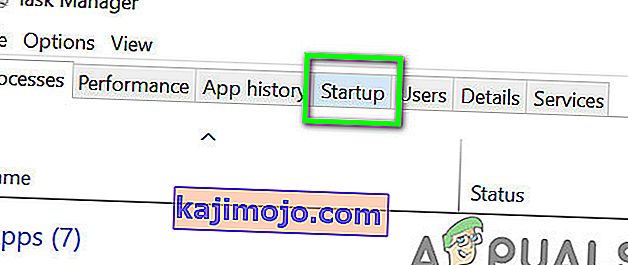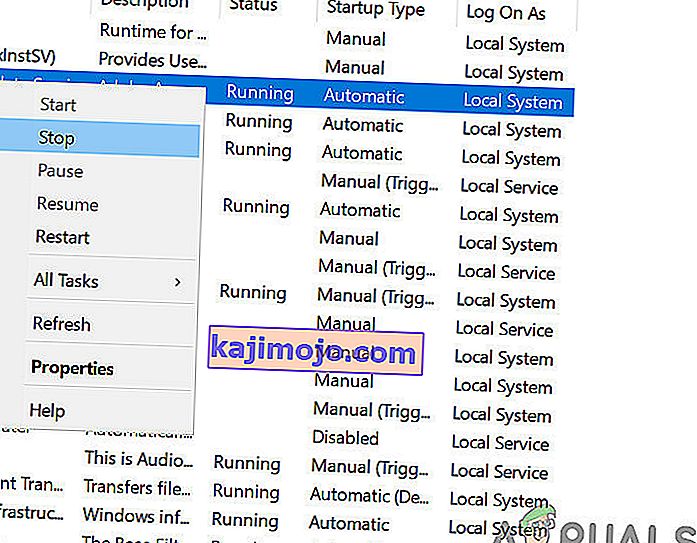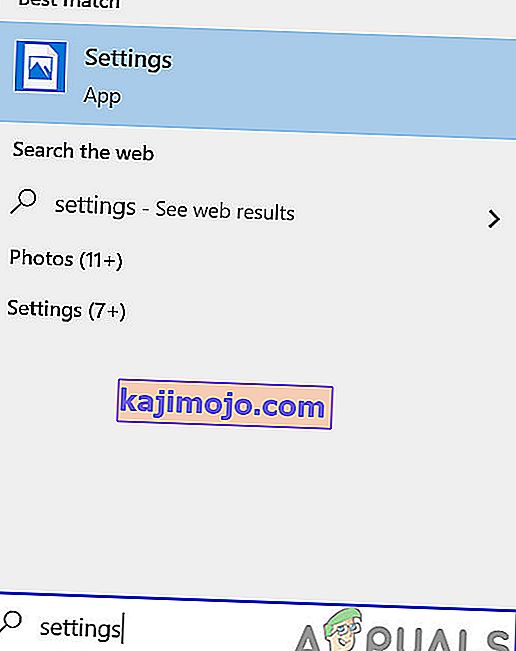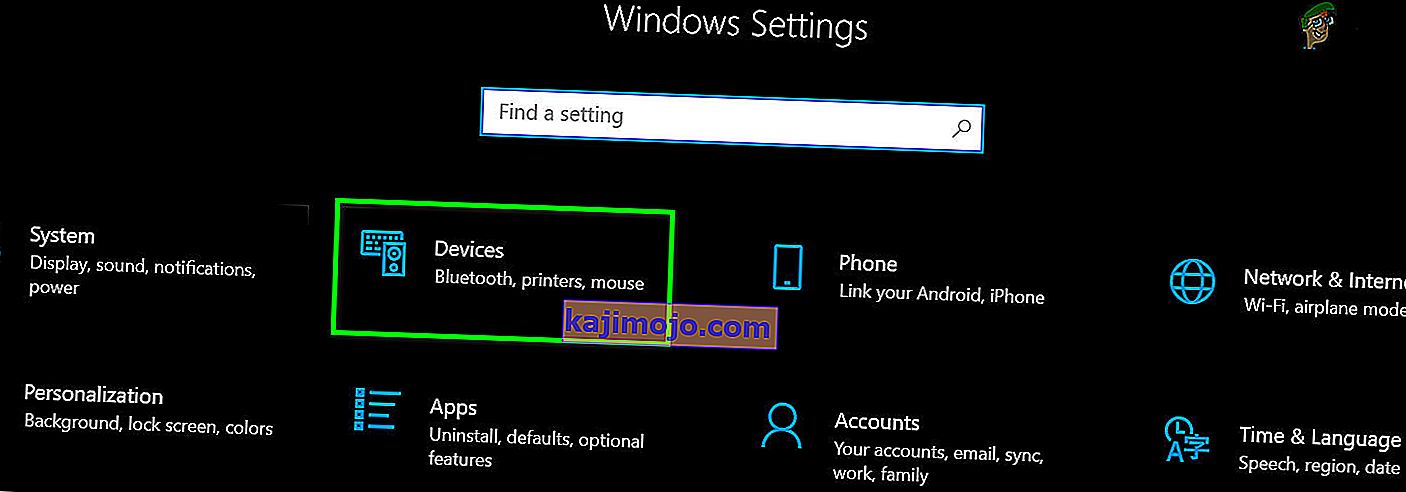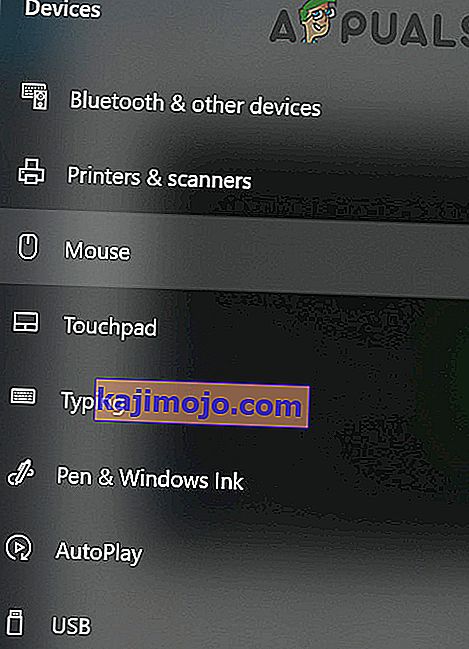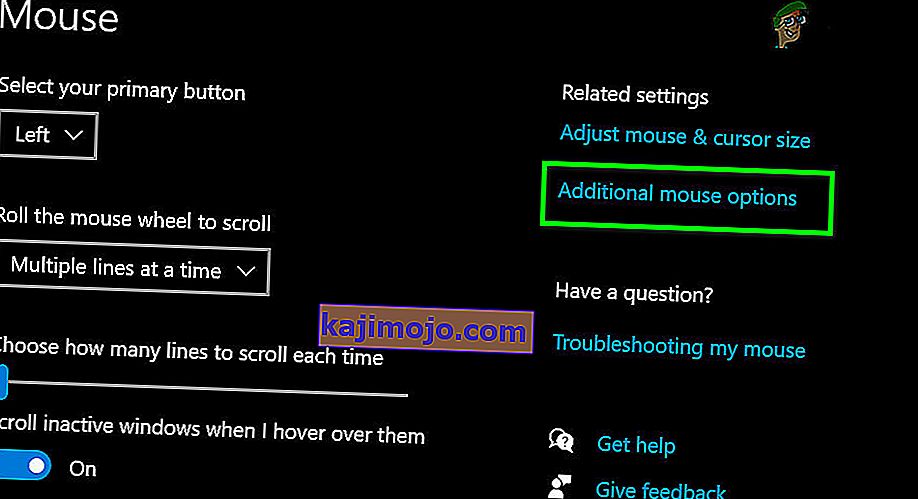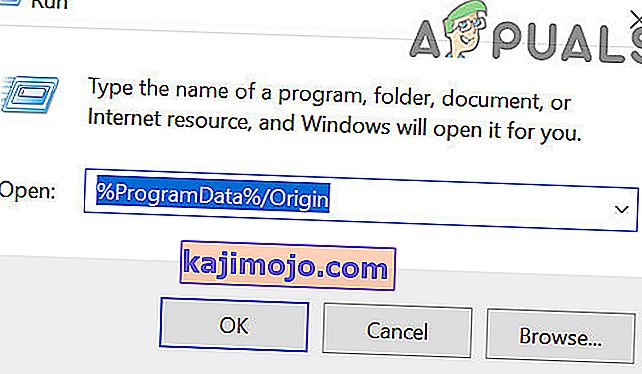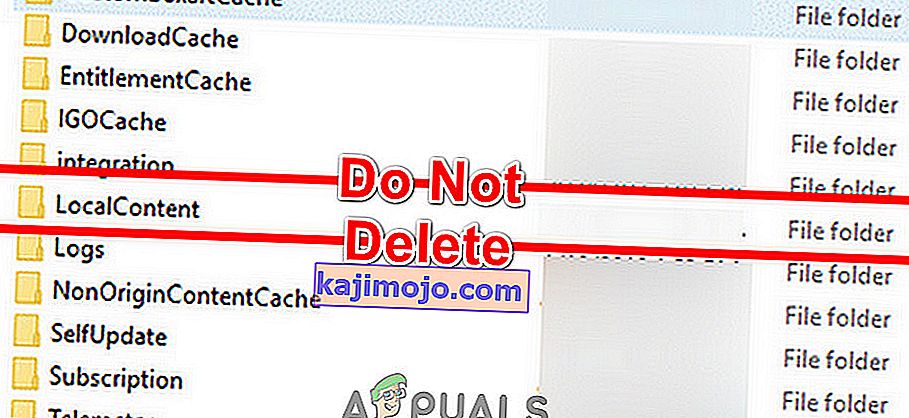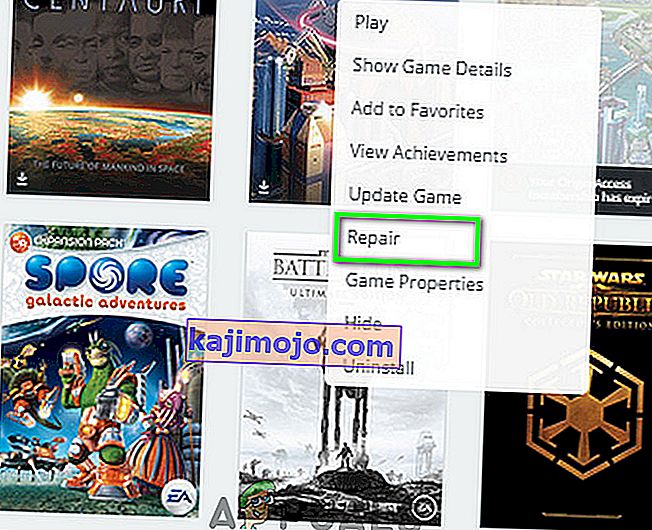Pele nedarbojas Battlefront 2, ja kāda no pārklājuma programmām traucē spēli. To var izraisīt arī bojāta kešatmiņa vai bojāti spēļu faili. Ja kāds no nepieciešamajiem Origin pakalpojumiem ir atspējots, tas var izraisīt problēmas ar spēles dzinēju un tādējādi izraisīt nestabilitāti tādās HCI ierīcēs kā pele.

Dažreiz kursors spēles laikā neparādīsies, un lietotājs nevarēs izvēlēties nevienu no izvēlnēm vai rakstzīmēm. Citos gadījumos parādīsies tikai kursora vērpšanas ritenis.
Kā novērst Battlefront 2 pele nedarbojas?
Pirms izmēģināt kādu no risinājumiem
- Restartējiet sistēmu. Tas noņems visas īslaicīgi saglabātās konfigurācijas un atkārtoti inicializēs visus parametrus.
- Pārbaudiet, vai spēlē esošā pele darbojas bez robežu režīmā .
- Pārliecinieties, vai nav pievienots spēļu kontrolieris / kursorsvira / spēļu vadības bloks .
- Atvienojiet visas ierīces / printerus / skenerus / mobilos tālruņus utt. No sistēmas un pēc tam mēģiniet izmantot peli.
- Pievienojiet peli citam USB portam .
- Pārliecinieties, ka Battlefront 2 un Origin tiek palaisti ar administratora tiesībām .
Lai labotu kursoru Star Wars Battlefront 2, rīkojieties šādi:
1. risinājums: atjauniniet Windows un sistēmas draiverus
Novecojuši Windows OS un sistēmas draiveri var būt daudzu problēmu cēlonis. Pirmais solis problēmu novēršanā ar daudzām spēlēm ir jāatjaunina Windows un sistēmas draiveri. Pirms turpināt, pārliecinieties, vai jums ir aktīvs interneta savienojums.
- Iziet no spēles.
- Nospiediet Windows taustiņu un ierakstiet Atjaunināt . Pēc tam meklēšanas rezultātos noklikšķiniet uz Pārbaudīt atjauninājumus .

- Pēc tam Windows atjaunināšanas logā noklikšķiniet uz Pārbaudīt atjauninājumus.
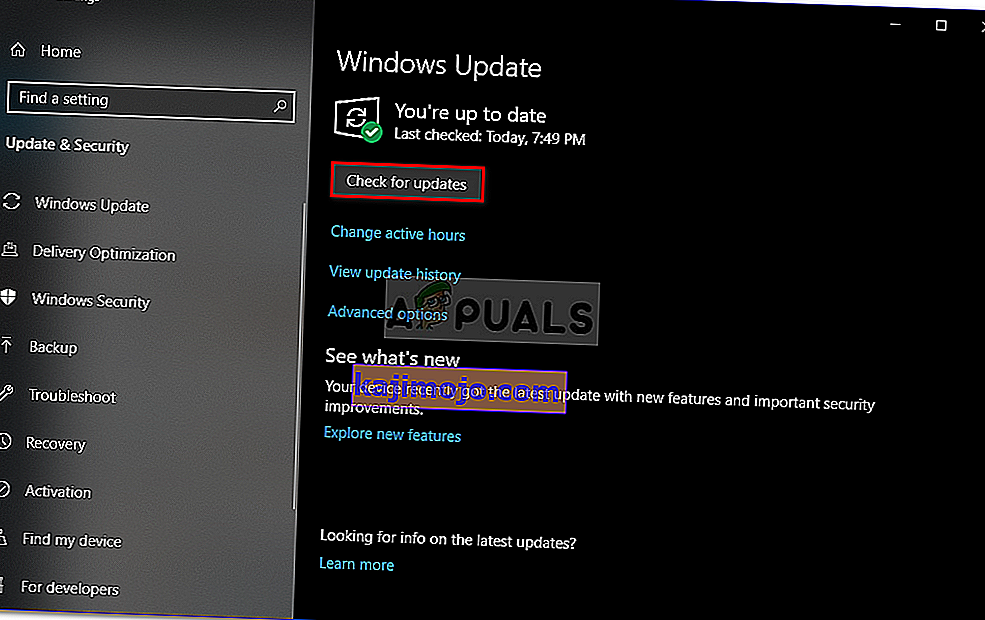
- Ja ir pieejami atjauninājumi, lejupielādējiet un instalējiet tos visus.

- Lai gan Windows atjauninājumu ražotāji izmanto, lai atjauninātu jūsu sistēmas draiverus, taču joprojām ir ieteicams manuāli pārbaudīt ražotāja vietni, lai atrastu atjauninātus sistēmas draiverus.
2. risinājums: konfliktējošo lietojumprogrammu atspējošana / aizvēršana
Battlefront 2 vienkārši nepatīk “pārklāt” programmas. Ja izmantojat pārklājuma lietojumprogrammu, pārklājuma atspējošana var atrisināt problēmu. Battlefront 2 arī nevar pastāvēt līdzās TeamViewer, kas darbojas fonā, tāpēc pārliecinieties, ka tas ir atspējots. Veiciet dubultu pārbaudi uzdevumjoslā, lai pārliecinātos.
Šeit ir dažas metodes, kā atspējot populāros pārklājumus, kas izmantoti kopā ar Battlefront 2.
Nesaskaņu pārklājumam:
- Aizveriet spēli.
- Sistēmā palaidiet Discord .
- Atveriet nesaskaņas iestatījumus
- Tad noklikšķiniet uz " pārklājuma "
- Tagad pārslēgšanas slēdzi uz " Aktivizēt in-spēle pārklājumu " uz izslēgšanas .
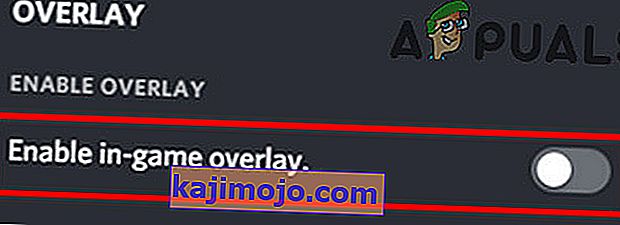
- Tagad palaidiet spēli un pārbaudiet, vai problēma ir atrisināta.
- Ja nē, aizveriet spēli vēlreiz.
- Pēc tam ar peles labo pogu noklikšķiniet uz uzdevumjoslas un pēc tam atlasiet Uzdevumu pārvaldnieks .

- Tagad meklējiet un nogaliniet visus nesaskaņas procesus.
- Tagad palaidiet spēli un pārbaudiet, vai problēma ir atrisināta.
Atspējot izcelsmes pārklājumu
- Aizveriet spēli.
- Palaidiet Origin un atveriet lietojumprogrammas iestatījumus .
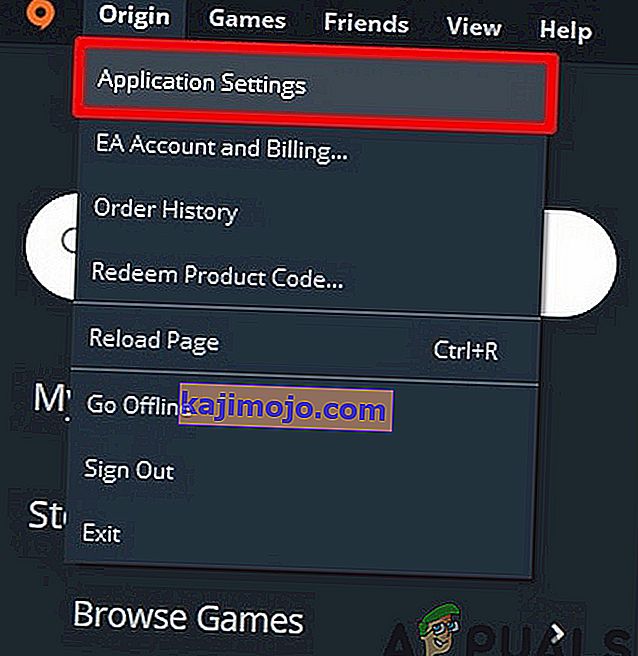
- Tagad noklikšķiniet uz Vairāk un pēc tam atveriet Origin In-Game .
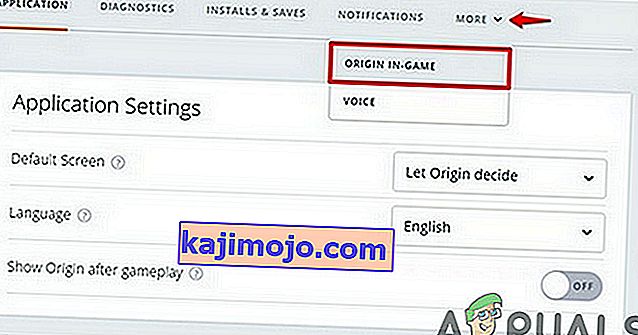
- Tad pārslēgšanas slēdzi uz " Aktivizēt Origin spēlē " uz off .
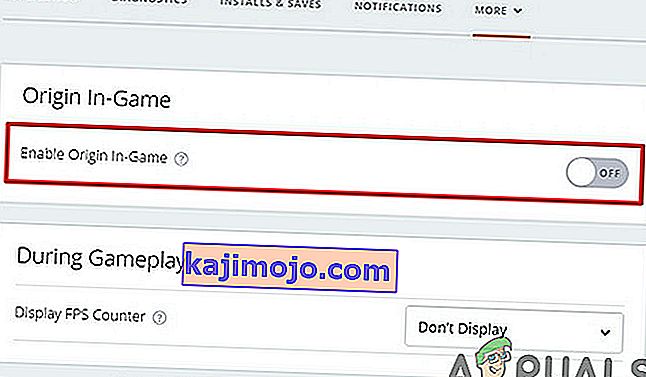
- Tagad palaidiet spēli un pārbaudiet, vai problēma ir atrisināta.
- Varat arī nospiest Shift + F1, kamēr spēle darbojas, lai atvērtu logu Origin un pēc tam atspējotu Origin Overlay.
Atspējot GeForce pieredzes pārklājumu
- Aizveriet spēli.
- Palaidiet GeForce pieredzi.
- Pēc tam augšējā labajā stūrī noklikšķiniet uz zobrata ikonas
- Pārejiet uz cilni Vispārīgi .
- Tagad atspējojiet spēles pārklājumu .

- Tagad palaidiet spēli un pārbaudiet, vai problēma ir atrisināta.
Ja problēma joprojām pastāv, atspējojiet Windows DVR / spēļu joslu .
3. risinājums: iespējojiet Origin Startup Services
Dažādi Origin pakalpojumi tiek startēti, kad sākas jūsu sistēma. Lielākā daļa pakalpojumu darbojas fonā. Ja kāds no šiem pakalpojumiem ir atspējots, tas var izraisīt daudzas problēmas, piemēram, peles problēmu Battlefield 2. Tādā gadījumā problēmu var atrisināt, iespējojot visus ar Origin klientu saistītos startēšanas pakalpojumus.
- Aizveriet spēli un Origin klientu.
- Tagad ar peles labo pogu noklikšķiniet uz uzdevumjoslas un atlasiet Uzdevumu pārvaldnieks .

- Pēc tam pārejiet uz cilni Startup .
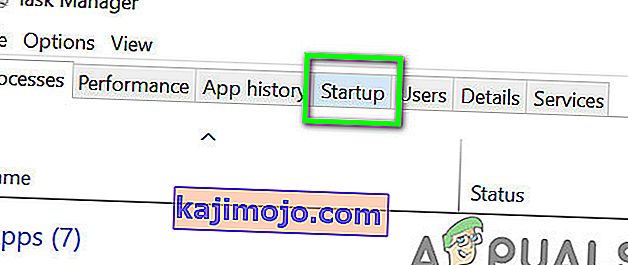
- Tagad atlasiet ar Origin klientu saistīto pakalpojumu un noklikšķiniet uz Iespējot .
- Atkārtojiet procesu visiem pakalpojumiem, kas saistīti ar Origin klientu.
- Tagad restartējiet sistēmu.
- Pēc tam palaidiet Battlefront 2 un pārbaudiet, vai problēma ir atrisināta.
4. risinājums: pārtrauciet Origin Web Helper Service darbību
Origin Web Helper Service ir zināma dažādu spēļu problēmu rašanās vēsture. Varbūt arī šo jautājumu izraisa tas pats dienests. Tādā gadījumā mēs varam mēģināt atspējot Origin Web Helper Service un noskaidrot, vai tas problēmu atrisina.
- Aizveriet spēli un Origin klientu.
- Pēc tam nospiediet taustiņus Windows + R un ierakstiet services.msc .

- Tagad logā Pakalpojumi atrodiet un ar peles labo pogu noklikšķiniet uz Origin Web Helper Service .
- Pēc tam izvēlnē noklikšķiniet uz Apturēt .
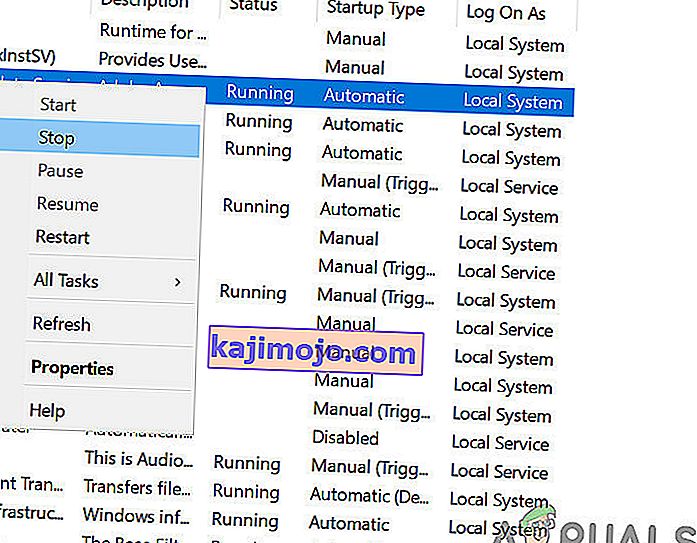
- Tagad palaidiet Battlefront 2 un pārbaudiet, vai problēma ir atrisināta.
5. risinājums: izslēdziet rādītāja paātrinājumu
Ja izmantojat Steelseries produktus un paātrinājums ir iespējots rādītāja iestatījumos, tas var izraisīt peli, kas nedarbojas jūsu Battlefield spēlē. Šeit mēs varam mēģināt atspējot paātrinājumu rādītāja iestatījumos un noskaidrot, vai tam ir kāda atšķirība.
- Iziet no spēles un Origin.
- Nospiediet Windows taustiņu un ierakstiet Iestatījumi . Pēc tam meklēšanas rezultātos noklikšķiniet uz Iestatījumi .
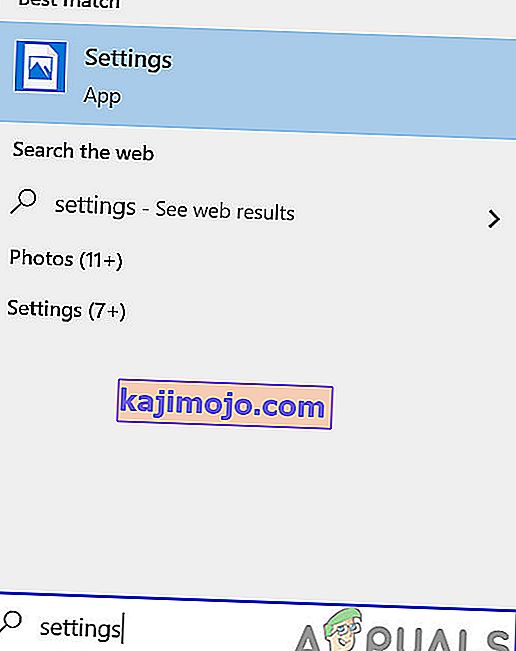
- Tagad atveriet Ierīces .
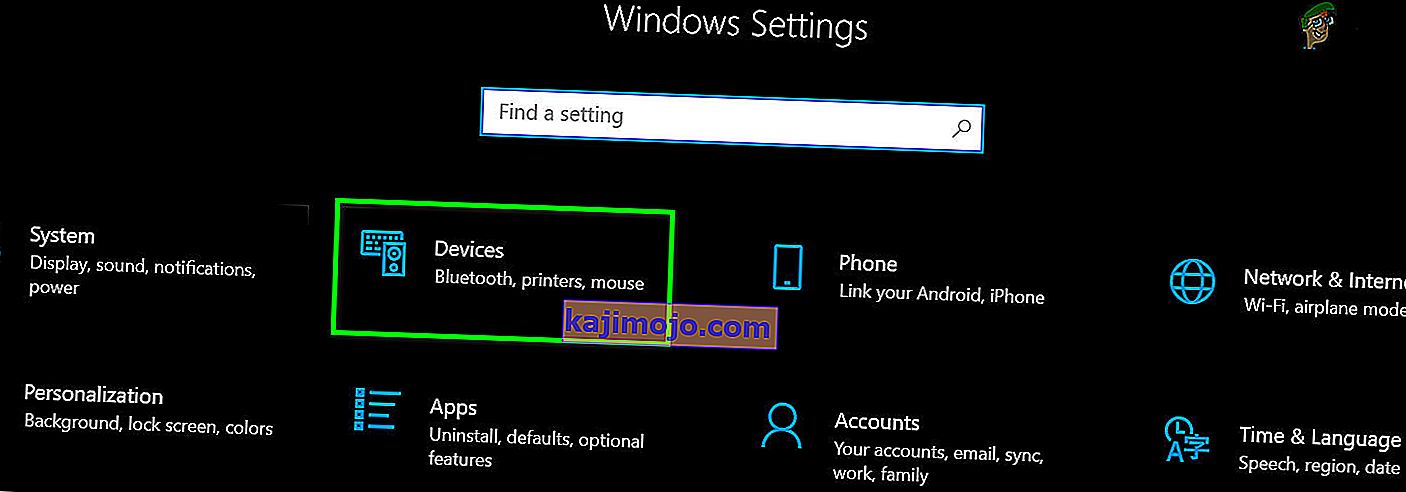
- Pēc tam loga kreisajā rūtī noklikšķiniet uz peles .
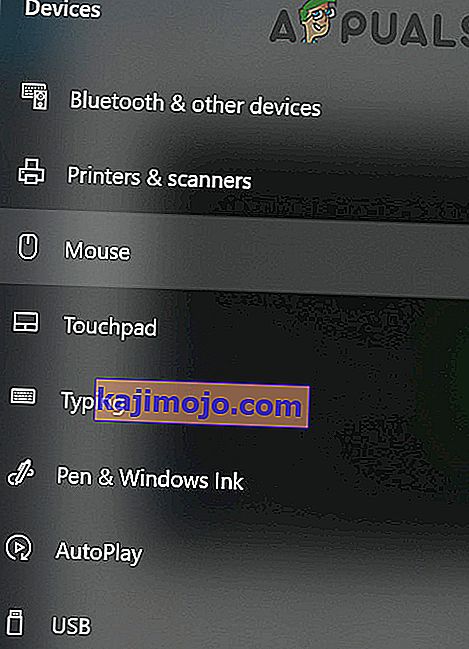
- Tagad noklikšķiniet uz Papildu peles opcijas .
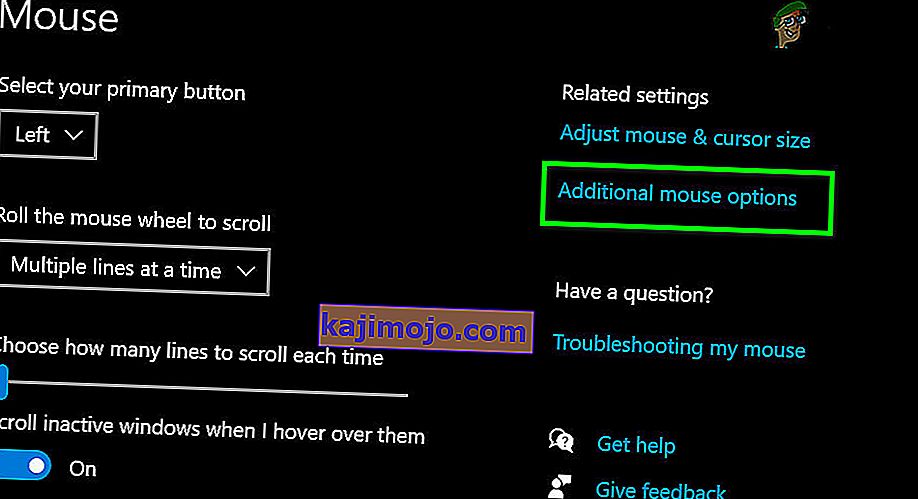
- Pēc tam kursora iestatījumos izslēdziet paātrinājumu .
- Tagad palaidiet Battlefront 2 un pārbaudiet, vai problēma ir atrisināta.
6. risinājums: notīriet Origin klienta kešatmiņu
Bojāta Origin klienta kešatmiņa var radīt daudz problēmu lietotājam. Spēle izmanto kešatmiņu katru reizi, kad spēle tiek ielādēta, un turpiniet arī paņemt un nosūtīt datus starp tām. Ja pati kešatmiņa ir bojāta, tas var izraisīt spēles traucējumus, kas ietver arī problēmas ar peli. Tādā gadījumā Origin klienta kešatmiņas notīrīšana var atrisināt problēmu.
- Iziet no spēles un Origin. Pēc tam, izmantojot uzdevumu pārvaldnieku, nogaliniet visus ar Origin saistītos procesus.
- Nospiediet Windows + R taustiņus, kas parādīs komandu Run lodziņu. Tad ierakstiet
% ProgramData% / Origin
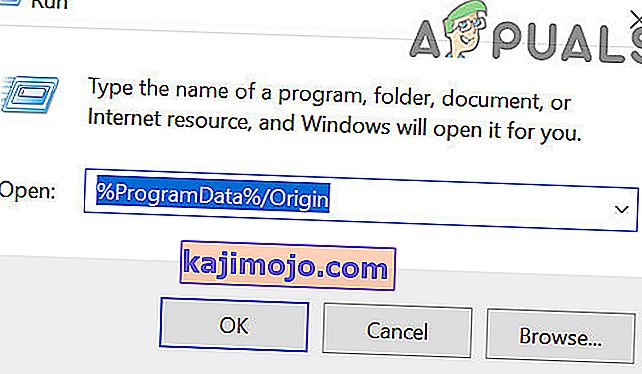
un nospiediet Enter
- Tagad atrodiet mapi LocalContent (nevajadzētu dzēst šo mapi). Pēc tam izdzēsiet visas mapes, izņemot mapi LocalContent.
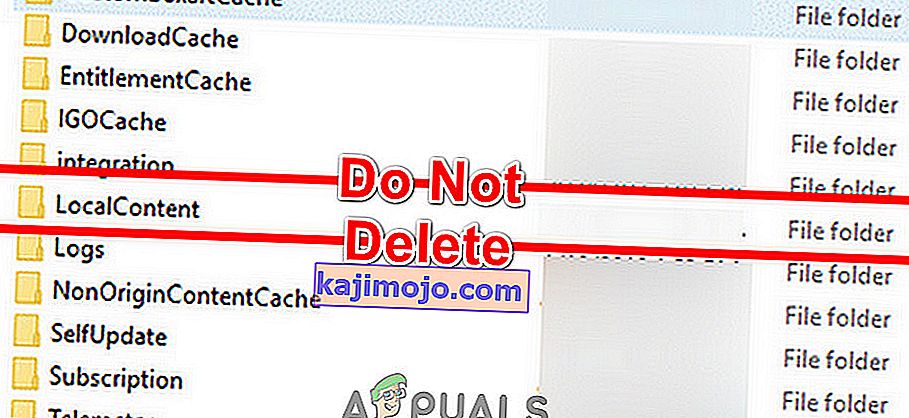
- Atkal atveriet lodziņu Palaist, ierakstiet šo un nospiediet taustiņu Enter.
%Aplikācijas dati%

- Tagad mapē Roaming atrodiet un izdzēsiet mapi Origin .
- Tagad adreses joslā noklikšķiniet uz AppData .

- Tagad atveriet mapi Vietējā .
- Atkal atrodiet un izdzēsiet mapi Origin .
- Tagad restartējiet sistēmu.
- Pēc tam palaidiet spēli un pārbaudiet, vai problēma ir atrisināta.
7. risinājums: Labojiet Battlefield 2 spēļu failus
Problēma, ar kuru jūs saskaras, varētu būt Battlefield 2 bojātu spēļu failu rezultāts. Spēles faili tiek bojāti, ja atjaunināšana notiek nepareizi vai spēle tiek pārvietota starp mapēm vai diskiem. Ja spēles faili ir bojāti, spēlē var būt vairākas problēmas, ieskaitot peli. Tādā gadījumā problēmu var novērst spēļu failu labošana.
- Iziet no spēles.
- Pēc tam palaidiet Origin un atveriet My Game Library .

- Tagad ar peles labo pogu noklikšķiniet uz Battlefront 2 ikonas un pēc tam noklikšķiniet uz Labot spēli .
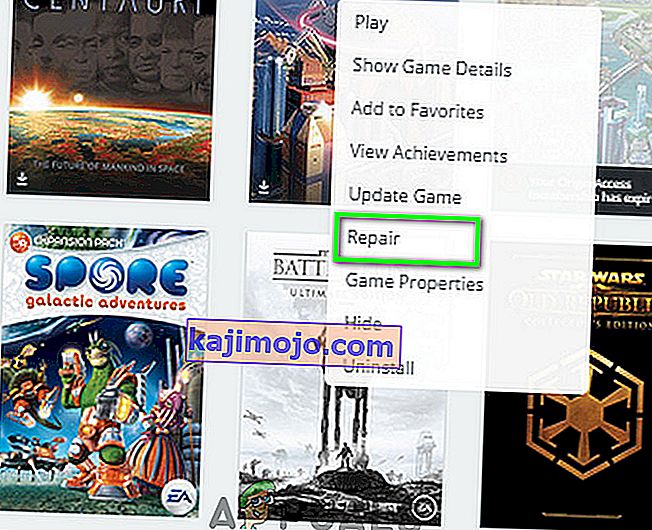
- Pēc remonta procesa pabeigšanas pārbaudiet, vai problēma ir atrisināta.
8. risinājums: Pārinstalējiet Battlefield 2
Ja jums nekas līdz šim nav palīdzējis, jums nav citas iespējas kā pārinstalēt Battlefront 2. Pārliecinieties, vai saglabājat savas preferences, jo pārinstalēšanas laikā tās tiks noņemtas.
- Iziet no spēles.
- Pēc tam palaidiet Origin un atveriet My Game Library .

- Tagad ar peles labo pogu noklikšķiniet uz Battlefront 2 ikonas un pēc tam noklikšķiniet uz Atinstalēt .
- Pēc atinstalēšanas procesa pabeigšanas restartējiet sistēmu.
- Pēc tam lejupielādējiet un instalējiet Battlefront 2.